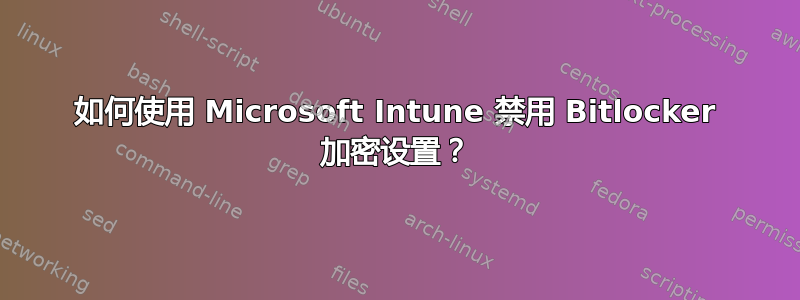
答案1
查看文章 如何在 Windows 10 中启用或禁用标准用户更改 BitLocker PIN 或密码 了解详情。以下是两种方法的总结:
组策略编辑器
该策略为“不允许标准用户更改 PIN 或密码”,位于:
Computer Configuration\Administrative Templates\Windows Components\BitLocker Drive Encryption\Operating System Drives
註冊
使用以下.reg文件禁止标准用户更改 BitLocker PIN 或密码:
Windows Registry Editor Version 5.00
[HKEY_LOCAL_MACHINE\SOFTWARE\Policies\Microsoft\FVE]
"DisallowStandardUserPINReset"=dword:00000001
启用方法:
Windows Registry Editor Version 5.00
[HKEY_LOCAL_MACHINE\SOFTWARE\Policies\Microsoft\FVE]
"DisallowStandardUserPINReset"-
答案2
在本地策略组编辑器中,我可以禁用此页面。
按 Win + R 并输入“gpedit.msc”,然后按 Enter。
在用户配置 > 管理模板 > 控制面板下
有一个设置“隐藏特定控制面板项”。您启用它并必须添加要隐藏的设置。
以下是设置列表: https://renenyffenegger.ch/notes/Windows/control-panel/index
您必须使用规范名称



